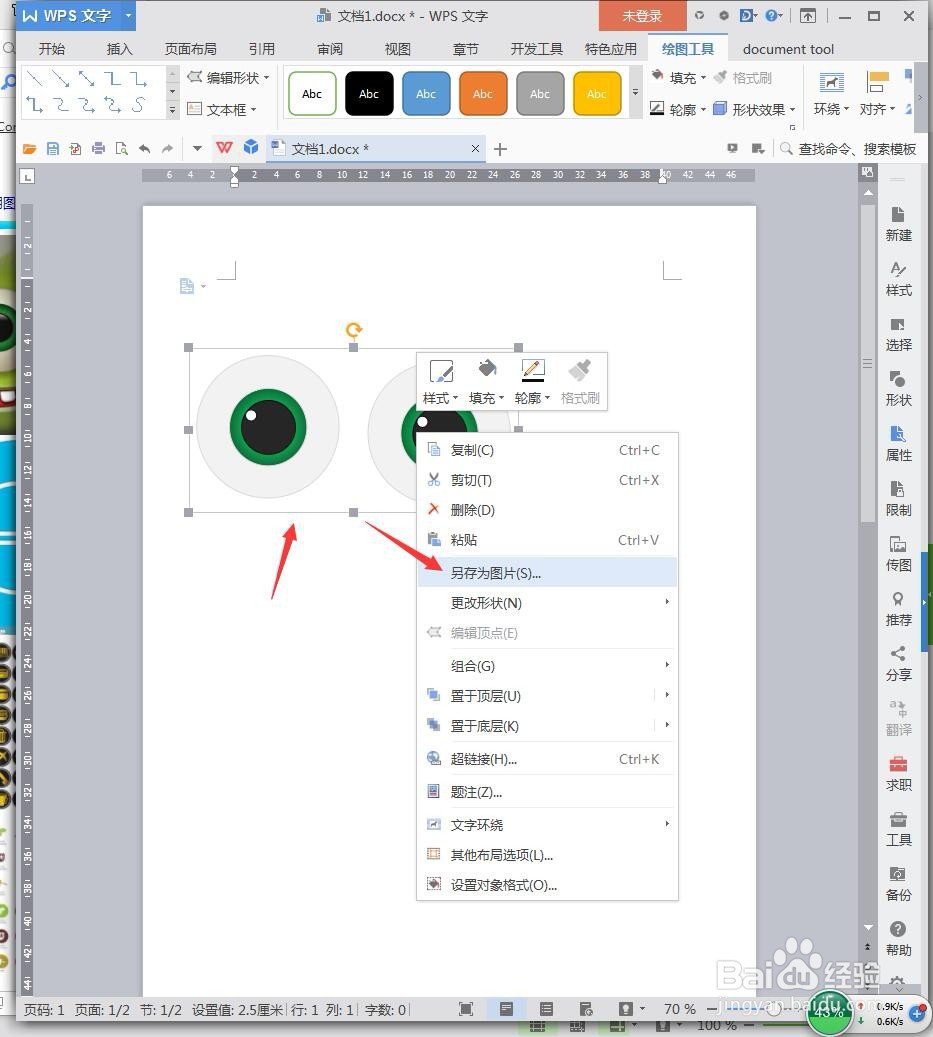WPS如何制作绿色眼睛
1、打开WPS文档,新建空白页,点击【插入】【形状】【椭圆】。
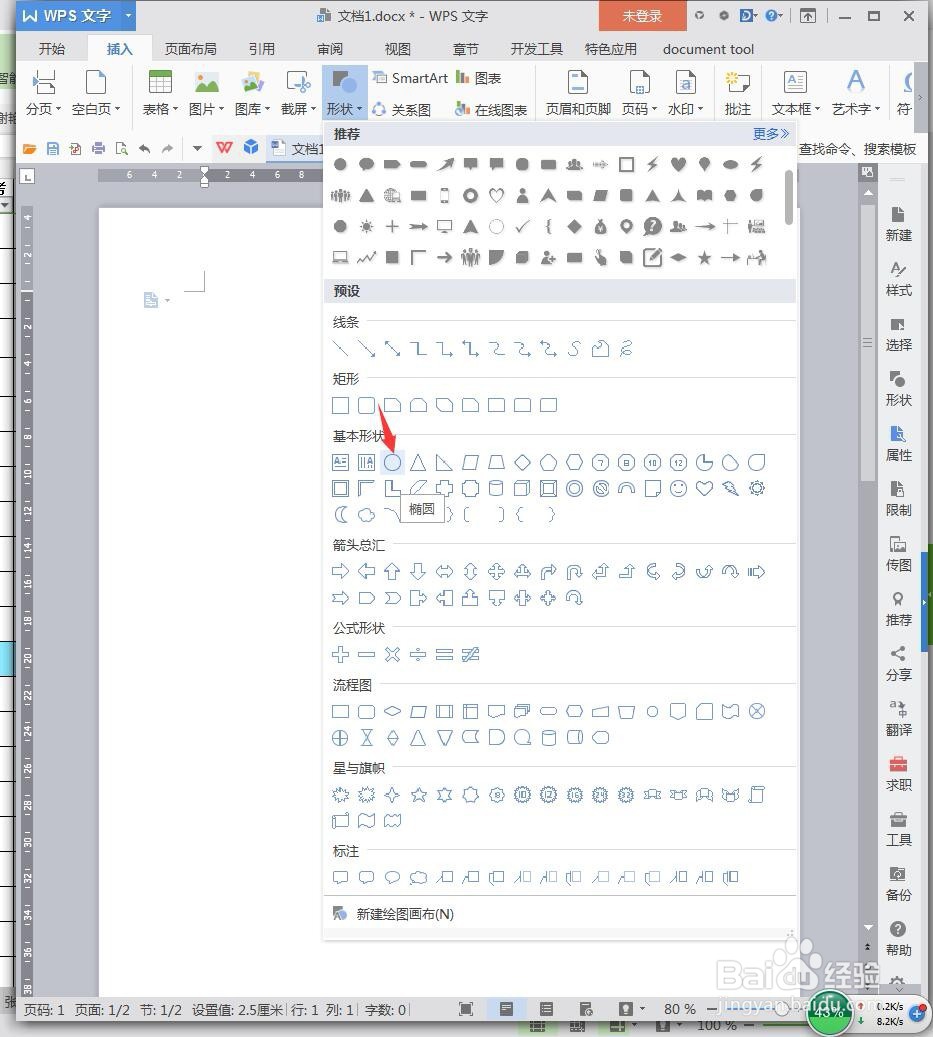
2、绘制一个圆形,【填充】变成淡灰色,【轮廓】也是淡灰色,比填充深一个色,【轮廓线型】为1磅。
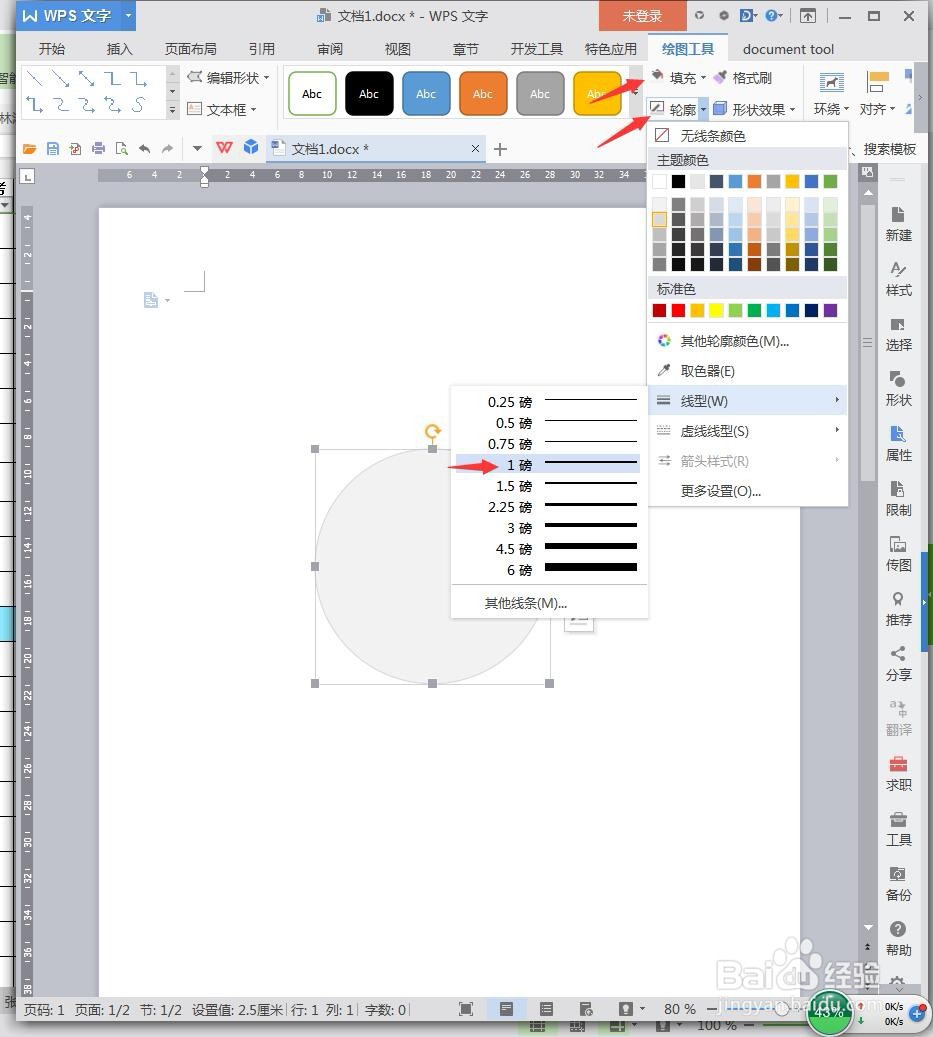
3、按Ctrl移动圆,复制多一个,按住Shift对角拉伸,将眼球缩小,填充设置为绿色,调出渐变填充,渐变样式如图所示。
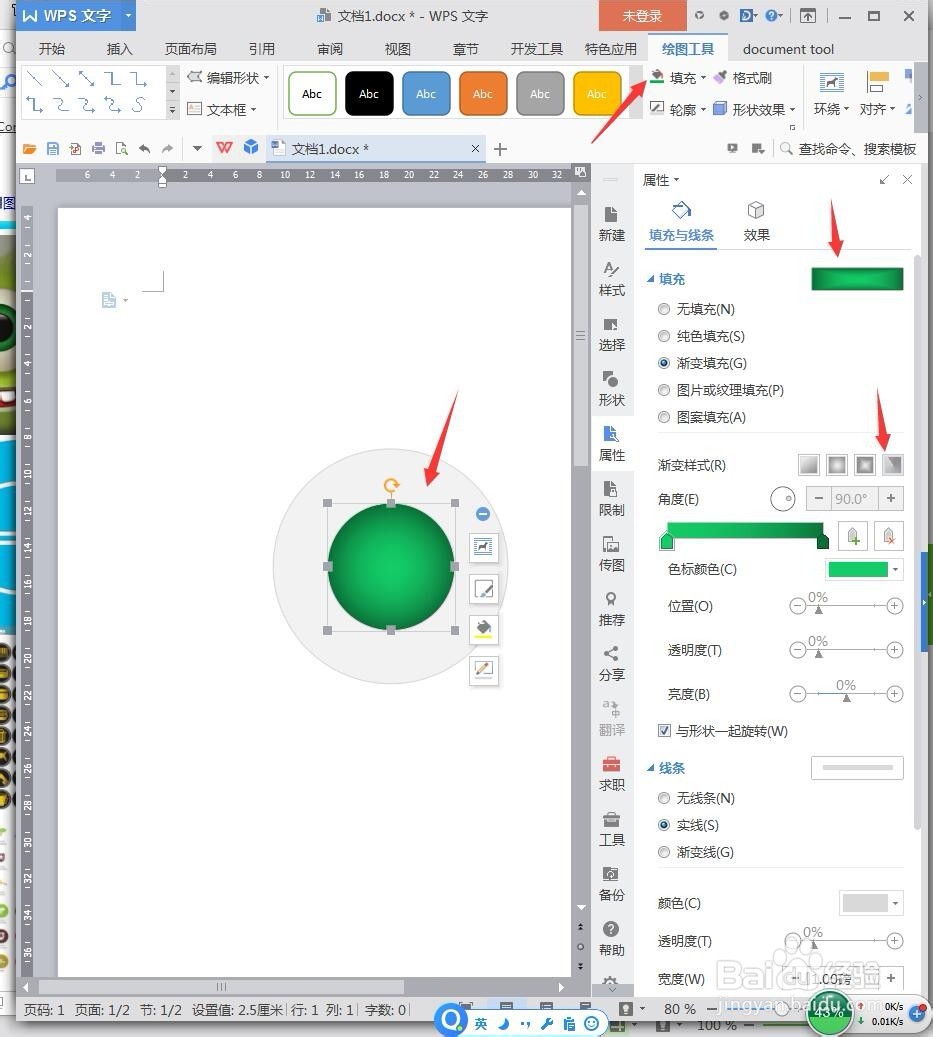
4、按Ctrl移动圆,继续复制多一个作为眼珠,【填充】【轮廓】都设置为黑色。
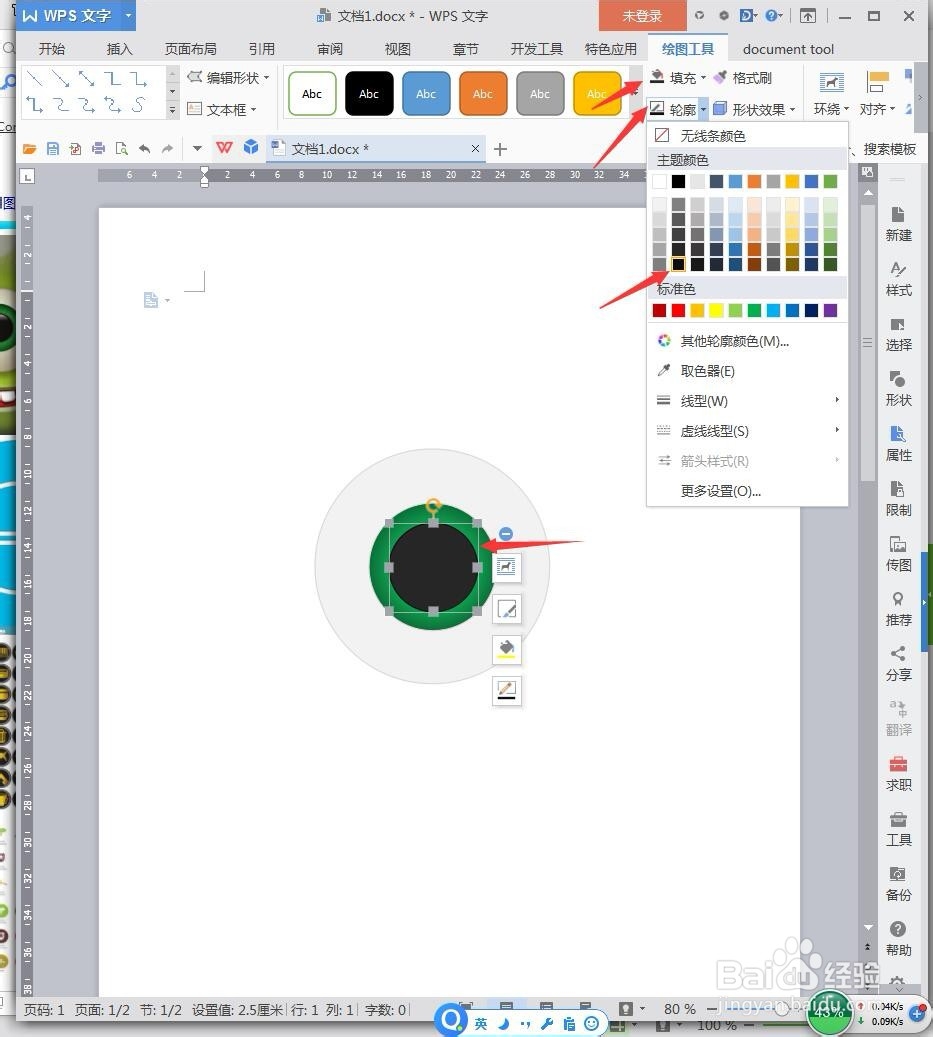
5、继续复制多一个圆,作为眼睛高光,将【填充】设置成白色。
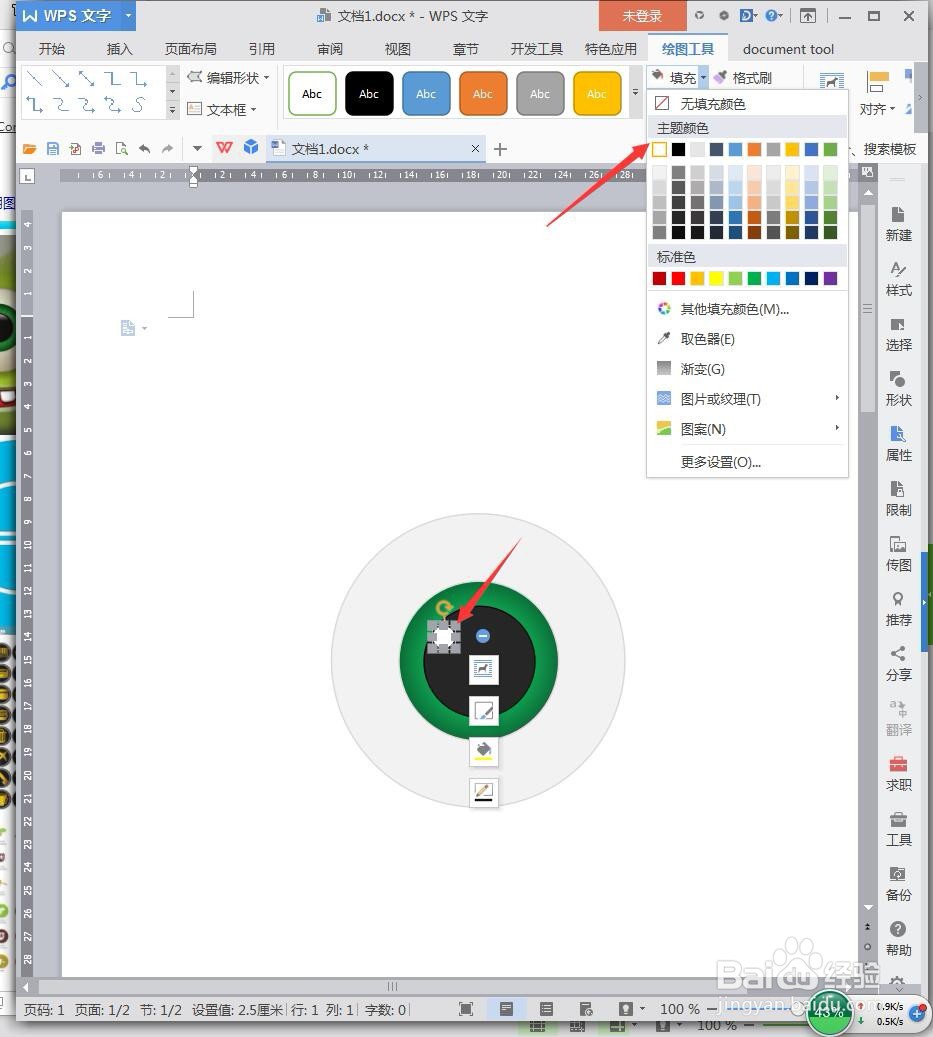
6、选中全部图形,鼠标右键【组合】。
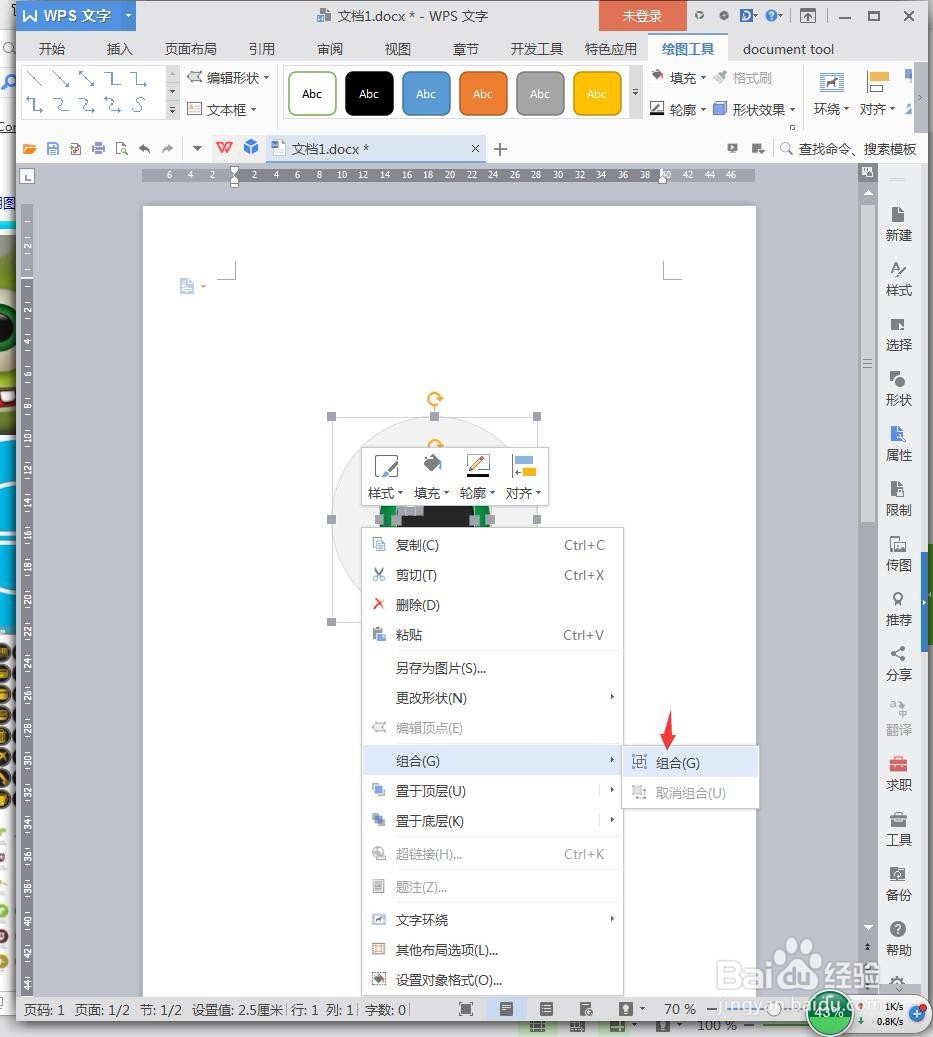
7、组合后,可以复制多一个,继续组合两个眼睛,鼠标右键【另存为图片】。